Pehmeä Gradienttireunatyökalu Adobe InDesignissä mahdollistaa objektien tai kuvien varustamisen pehmeillä siirtymillä. Tämä efekti sopii täydellisesti elementtien huomaamattomaan integroimiseen taustalle tai niiden harmoniseen yhdistämiseen muiden asetteluelementtien kanssa. Tässä oppaassa näytän sinulle vaihe vaiheelta, kuinka käytät työkalua luodaksesi sileitä ja ammattimaisia siirtymiä suunnitteluissasi. Aloittakaamme ja anna suunnittelullesi luovuutta hienostuneilla yksityiskohdilla!
Pehmeä Gradienttireunatyökalu (pikanäppäin Vaihto+G) mahdollistaa objektien sumennuksen peittävästä läpinäkyväksi.
Merkitse aluksi Valintatyökalulla objekti, jolle haluat luoda peittävästä läpinäkyvään gradientin. Napsauta sitten Työkalurivillä Pehmeä Gradienttireunatyökalua (tai käytä pikanäppäintä Vaihto+G) ja vedä hiiren painike painettuna objektin yli. Alkupisteessä se on vielä peittävä ja hiiren liikkeen loppupistettä kohti se tulee yhä läpinäkyvämmäksi.
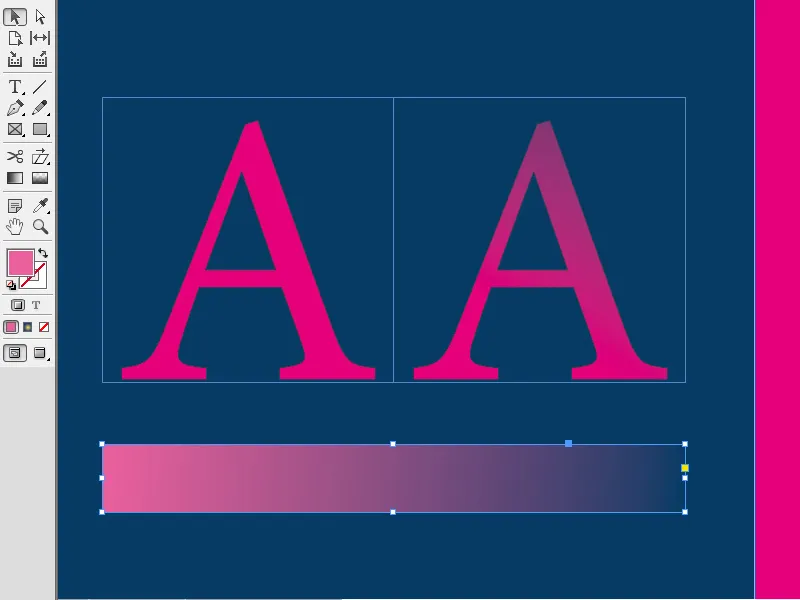
Voit vetää läpinäkyvyyden gradientin vaakasuoraan, pystysuoraan tai vinottain. Pitäessäsi lisäksi painettuna Vaihto-näppäintä, gradientti suoritetaan tarkasti jokaista 45° kulmaa kohti - siis joko täysin vaakasuoraan, pystysuoraan tai vinottain suhteessa suorakulmaisiin objekteihin.
Loppupisteen ja sen jälkeen gradientti ja siten objekti ovat täysin läpinäkyviä. Jos haluat ehkä nähdä enemmän objektista, voit yksinkertaisesti vetää työkalun objektin yli ja asettaa loppupisteen kauemmaksi siitä.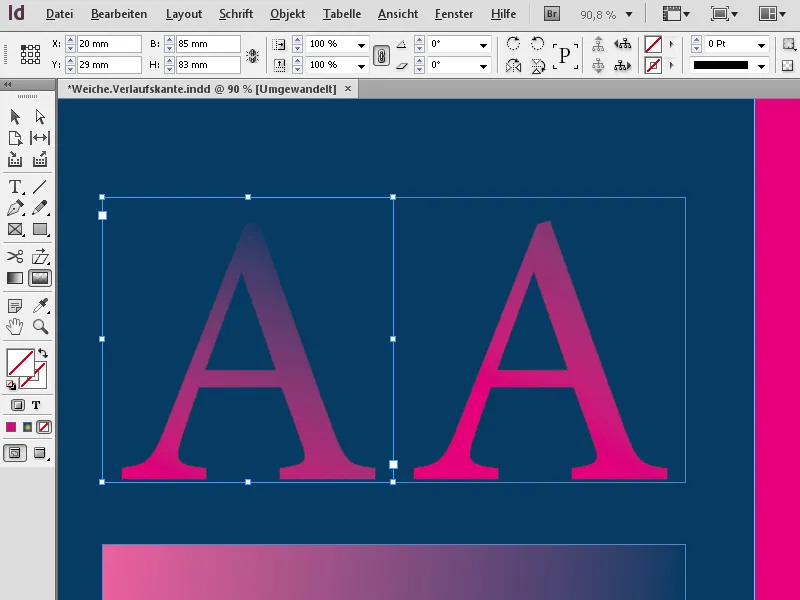
Tätä efektiä voit soveltaa niin Tekstikehyksiin kuin Grafiikkakehyksiin...
... sekä kuviin.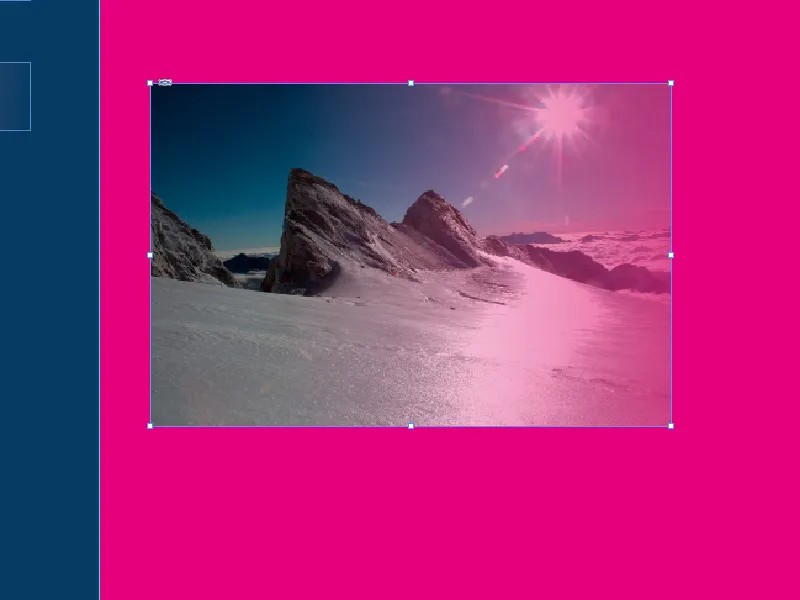
Voit myös valita useampia objekteja (painaen Vaihto-näppäintä) ja lisätä niille gradientin vetämällä työkalua niiden yli. Tällä tavoin objekteille tulee tasaisesti lisääntyvää tai vähenevää läpinäkyvyyttä.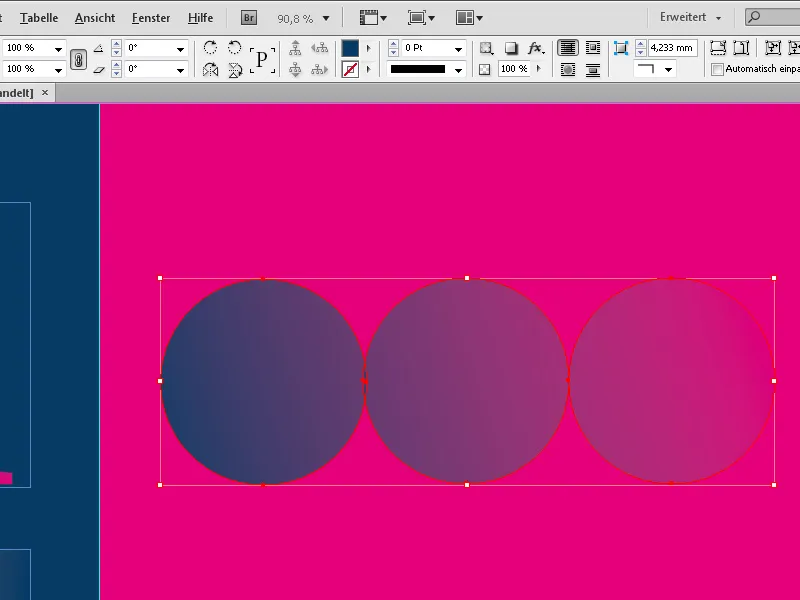
Pehmeä Gradienttireunatyökalu sopii sen intuitiiviseen käyttöön. Saadaksesi tarkempaa ohjausta yksityiskohtiin voit käyttää Tehovaikutukset -valikkoa (Valikko Ikkuna>Tehovaikutukset tai painike fx ohjauspalkissa), tai vaihtoehtoisesti napsauttaa kohdetta oikealla hiirenpainikkeella ja valita Kontekstivalikosta asetuksen Tehovaikutukset>Pehmeä Gradienttireuna.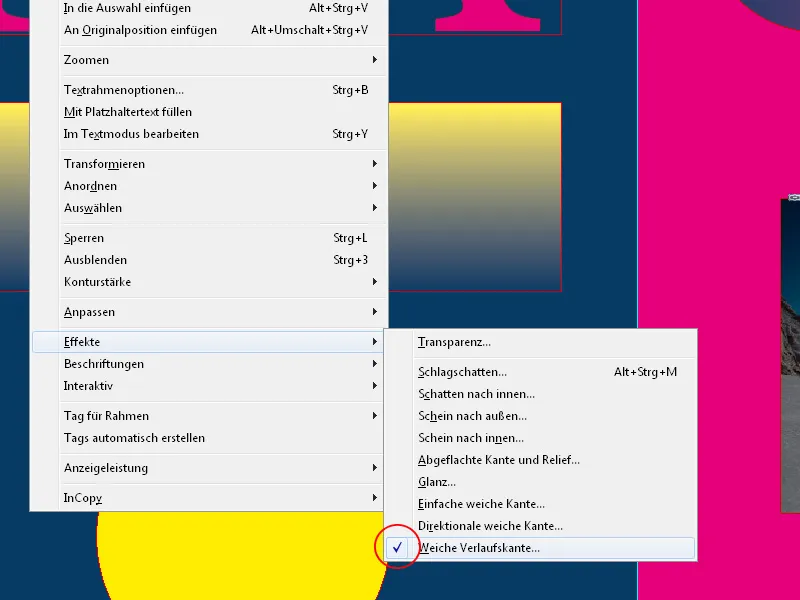
Tehovaikutukset -valikossa valittuna on objekti – merkintä fx osoittaa, että efekti on käytössä.
Jotta voit säätää sitä tarkemmin, tee kahta kaksoisnapsautusta, jolloin avautuu ikkuna, jossa voit säätää kaikkia efektejä. 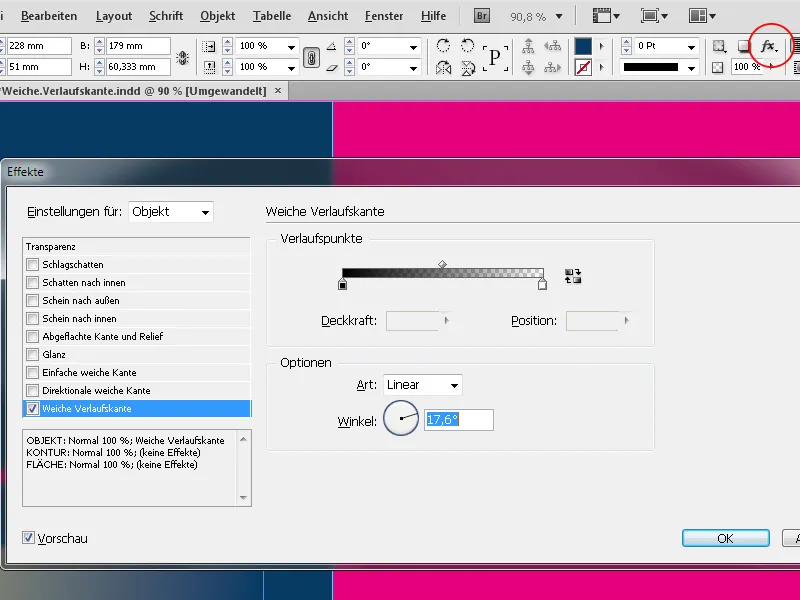
Pehmeä Gradienttireuna -välilehti on valittuna ja näet sinne tekemäsi intuitiiviset asetukset. Näitä voi nyt muokata tarpeen mukaan, esimerkiksi voit yhdellä napsautuksella kääntää gradientin suunnan.
Napsautettuasi jotakin Liukusäätimestä Gradienttipisteet -osiossa voit määrittää tarkkoja arvoja joko Peittävyydelle tai läpinäkyvyyden aloitukselle. 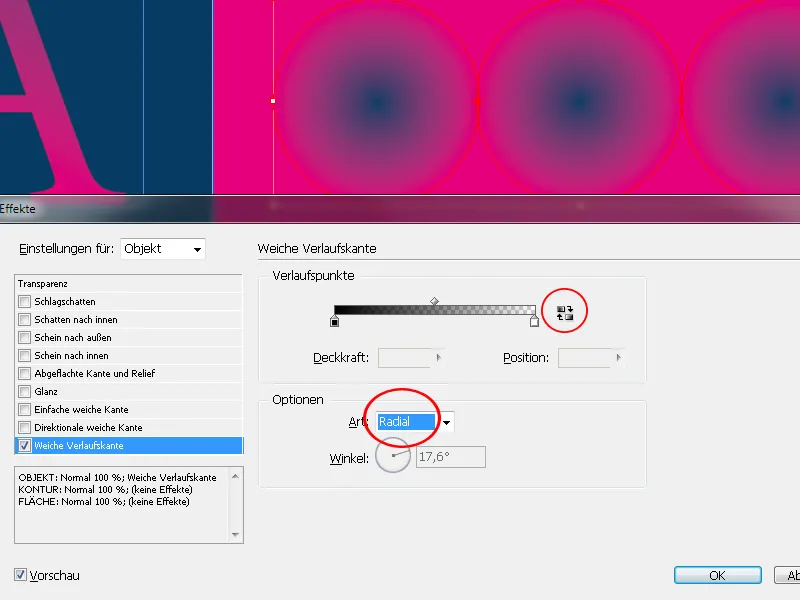
Vaihtoehdot -kohdassa voit lisäksi valita gradienttimoodin (Lineaarinen tai Säteittäinen) sekä kulman, jonka lineaarinen gradientti ottaa. Jos pidät hiiren painiketta painettuna kulman ohjesauvan kohdalla ja esikatselu on päällä, voit nopeasti kokeilla erilaisia asetuksia ja nähdä heti tuloksen.
Jos et halua soveltaa efektiä, poista rasti ruudusta Pehmeä Gradienttireuna.


